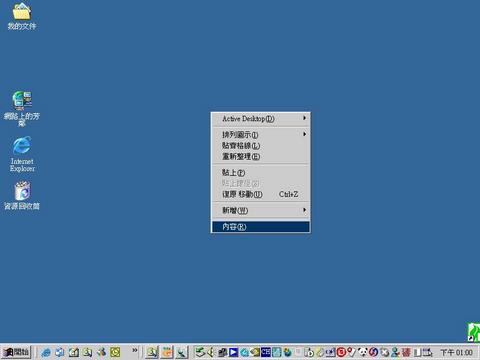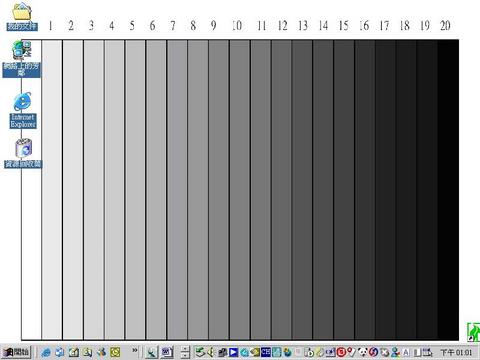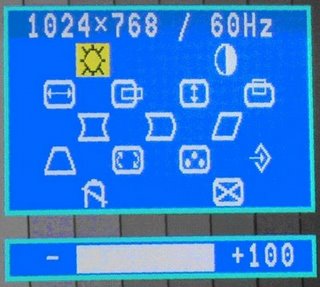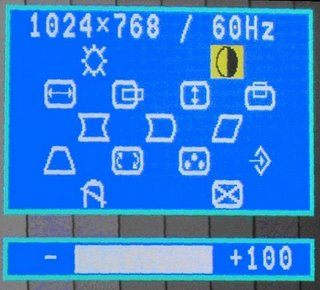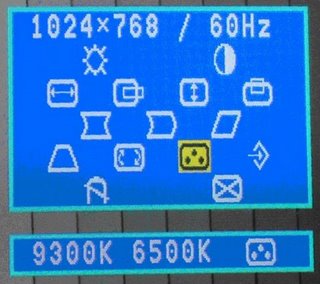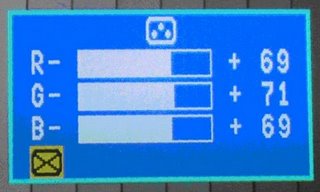CRT螢幕 簡易校色法
為什麼?在大太陽底下拍的照片,在電腦裡看起來卻像是陰天?
為什麼?瑩幕上的圖片與列印出來的顏色總是相差一大截?
為什麼?同一張影像檔,小明的瑩幕到的花是白色的,小華的瑩幕卻看到淡藍色?
你確定你的眼睛所見的顏色是正確的嗎?
◎文/陳美智
為什麼?在大太陽底下拍的照片,在電腦裡看起來卻像是陰天?
為什麼?螢幕上的圖片與列印出來的顏色總是相差一大截?
為什麼?同一張影像檔,小明的螢幕到的花是白色的,小華的螢幕卻看到淡藍色?
你確定你的眼睛所見的顏色是正確的嗎?
處理數位影像時,電腦螢幕能否顯示正確的色彩,是非常重要的。但是購買一套螢幕色彩校正儀器,花費不小。所以在此介紹一個簡單的校色方式,提供給經費不夠充裕,或想要使用簡易的方式,進行色彩校正者。不過,如果經費充足的話,還是要以螢幕色彩校正儀器為標準,才是正確的。
簡易的螢幕色彩校正原理為,運用光線三原色,組合成白色到黑色的原理。而且,CRT的電腦螢幕較LCD的電腦螢幕更適合使用這套方法,原因為CRT的螢幕比較不容易有視角的問題,有視角問題的電腦,從各種不同角度看,皆容易產生色偏。
CRT的電腦螢幕壽命較長,就成本的考量,比LCD螢幕的價格低許多。且由於CRT螢幕是由映像管所組成,所以CRT的螢幕必定有支援R、G、B的校調。此外,最重要的一點則是CRT的電腦螢幕,支援色溫的調整,不同的環境光源會產生不同的色溫,同樣會造成電腦螢幕顯示色彩時有所偏差。
請一起動手! 讓我們開始進行以下的CRT螢幕簡易校色法!
步驟一:首先準備一張由photoshop所製作的20色階,由白到黑的圖檔一張。
圖一:20色階由白到黑的圖檔
步驟二:在螢幕空白處,按滑鼠右鍵→內容→桌面→將該圖檔選定成為螢幕的底圖→並排顯示→確定。
圖二:準備將該圖檔設為桌面
圖三:將圖檔設定成全桌面顯示
圖四:設定完成後的模樣
步驟三:我們可以透過螢幕上的色階圖檔,了解螢幕的色彩/亮度/對比。
步驟四:接下來選取螢幕本身的OSC設定功能鍵。
步驟五:使用亮度/對比/RGB的色彩調整三個選項,來調整您的螢幕選項。首先,先將螢幕的對比拉到100%(最高的對比),然後切換到亮度設定,接著參考上面的色階表,一格一格的增加螢幕亮度,直到色階表所顯示的層次兩極都看得出來為止。一般來講,亮度拉到18%~22%左右就差不多了。
圖五:亮度調整
步驟六:使用對比的色彩來調整您的螢幕選項。
圖六:對比度調整
步驟七:使用RGB的色彩調整三個選項來調整您的螢幕選項
圖七:RGB調整
步驟八:透過上述的三個調整方式,要使您在螢幕上清楚的看到20個黑白色階,顏色由右至左、由白到黑,並且儘量不偏向RGB的任一色。
步驟九:由於色溫不同,造成電腦螢幕顯示的色彩有所偏差,請記得將色溫要設定在6500K。
圖八:螢幕色溫設定
如此一來,簡易的螢幕色彩校正即完成,在正確的色彩基準點上跟別人做溝通,才能有良好的對話平台。若是各自站在不同的基準點上,溝通出來的色彩,或許與事實無法相符。
電子報文章(勿由此編輯)|2007-09-20| |數位典藏國家型科技計畫內容發展分項計畫|人氣 :